开票软件操作
- 格式:pptx
- 大小:1.51 MB
- 文档页数:29
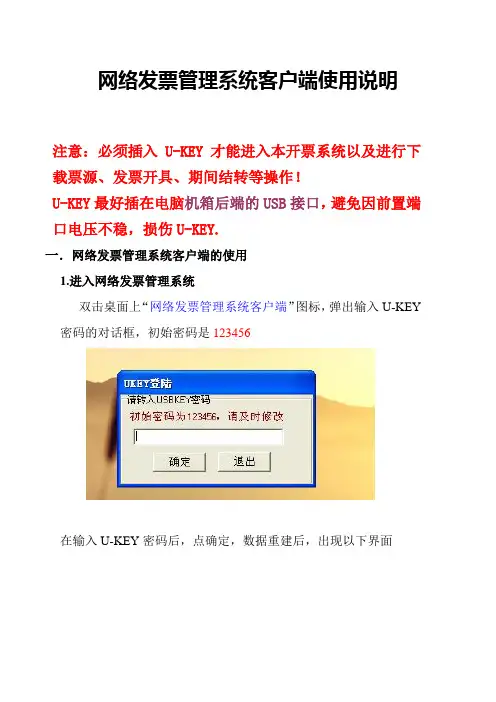
网络发票管理系统客户端使用说明注意:必须插入U-KEY才能进入本开票系统以及进行下载票源、发票开具、期间结转等操作!U-KEY最好插在电脑机箱后端的USB接口,避免因前置端口电压不稳,损伤U-KEY.一.网络发票管理系统客户端的使用1.进入网络发票管理系统双击桌面上“网络发票管理系统客户端”图标,弹出输入U-KEY 密码的对话框,初始密码是123456在输入U-KEY密码后,点确定,数据重建后,出现以下界面单击“进入系统”按钮,便弹出“操作员登录”窗口,如图所示。
在“选择操作员”窗口中,点击下拉三角箭头,选择要使用的操作员的名称,“核对口令”处输入密码(初始密码是111111,六个1),点确认进入。
2.系统设置1)销售商品,收购商品(必设项目)点击系统设置中的销售商品(或收购商品),打开商品设置界面,设置商品。
增加商品名称利用右上角工具条上的“+”,删除商品名称利用工具条上的“-”按钮即可将其删除。
编码、商品名称、计量单位、单价等可按需自己设置;商品税目由国税局核定,从下载的票源中获取,企业只需双击商品税目栏,选择相应税目(如其税目、开票限额与企业所需不符时,请到当地国税局修改,24小时后再下载一次票源即可);如图所示保存编辑结果:当商品信息编辑完毕,点击工具条上的“退出”按钮,便保存数据。
如图所示(下图)2).发票管理1.)票源信息下载(新版发票票源信息必须通过网络下载)点击“发票管理”上方的“领用管理”---〉1.普通发票领用---〉2.网络票源请求,如图所示,出现成功提示,过大概十几秒钟后再点击“发票管理”上方的“领用管理”---〉1.普通发票领用---〉3.下载票源结果如果没有下载成功,可以重复以上步骤几次,在重试多次仍无果的情况下,建议联系当地国税局税管员,让其帮助核对新发票的票种。
如出现下图的发票信息,则票源下载成功。
如果出现下图的信息,请稍等一会,再试3.)发票填开点击“发票填开”弹出选择发票类别,选择一种发票类别,点击“下一步”按钮,出现发票模板选择窗体(如果是出口发票,系统会自动识别发票类别,不会出现发票模板选择窗体),在列出的行业中选择自己对应的行业并点击左上角的“选择”即可,出现‘发票号码确认’对话框,如图所示;注意:如果是出口企业,且只购买了出口发票,不会出现模板选择界面,而是直接跳出发票号码核对。

开票软件编码操作说明税务总局编写了《商品和服务税收分类与编码(试行)》(以下简称编码),并在新系统中增加了编码相关功能。
自2016年5月1日起,纳入新系统推行范围的试点纳税人及新办增值税纳税人,应使用新系统选择相应的编码开具增值税发票。
5月1日前已使用新系统的纳税人,应于8月1日前完成开票软件升级。
商品和服务税收分类编码是国家税务总局统一编制和维护的,企业个人不能自行进行编辑修改。
现将简单的操作作如下说明:一、获取商品和服务税收编码的途径主要有三种方式:1.开票系统与税局端进行自动数据同步。
用户在联网状态下登录开票软件时,系统会自动检测开票软件的税收分类编码信息是否与税务局端提供的分类编码一致,如果不一致,将自动进行更新下载,使开票软件中的税收分类编码信息与税务局端信息保持一致。
2.手动更新在开票过程中,若发现当前的税收分类编码信息表不是最新的,可以通过“商品和服务税收分类编码”界面的“更新”功能进行手工数据同步。
3. 文件导入当开票软件处于离线状态时,可以通过税局提供最新的“商品和服务税收分类编码表”文件,在开票软件中通过“导入”功能将税收分类编码导入到系统中。
二、商品编码及税收分类编码管理主要功能:用来录入销售的商品及劳务、服务信息。
对于原商品编码可以通过集中修改来添加分类编码,或通过开票时编辑商品编码添加分类编码。
操作步骤:【第一步】点击“系统设置/商品编码”菜单项,便弹出“商品编码设置”窗口。
【第二步】在“商品编码设置”窗口中,可以对商品编码数据进行录入、修改、删除以及查询等一系列编辑操作。
1.增加商品:点击工具条中的“”按钮,便打开商品编码添加窗口,且自动依序产生与当前行同级的商品编码。
用户可以修改此编码并可以录入其它栏目的数据(商品名称、编码、税收分类编码为必填项)。
注意:税收分类编码录入方法a)点击“税收分类编码”的“ ”按钮,便打开税收分类编码选择窗口,在检索栏输入查找名称或点击树状结构进行选择。
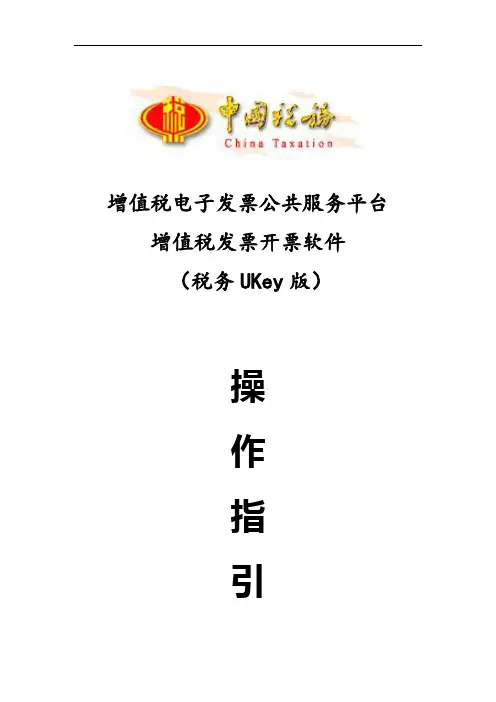
增值税电子发票公共服务平台增值税发票开票软件(税务UKey版)操作指引目录第1章系统注册与登录 (5)1.1系统注册 (5)1.2系统登录 (9)第2章发票管理 (12)2.1正数发票填开 (12)2.1.1增值税普通发票填开 (12)2.1.2增值税电子普通发票填开 (23)2.1.3增值税普通发票(卷票)填开 (25)2.2负数发票填开 (26)2.2.1增值税普通发票负数填开 (26)2.2.2增值税电子普通发票负数填开 (29)2.2.3增值税普通发票(卷票)负数填开 (30)2.3红字发票管理 (30)2.3.1增值税专票红字信息表填开 (30)2.3.2增值税专票红字信息表查询 (37)2.3.3增值税专票红字信息表审核下载 (42)2.4发票查询管理 (44)2.4.1已开发票查询 (44)2.4.2未上传发票查询 (46)2.5发票领购管理 (47)2.5.1库存查询 (47)2.5.2网络发票分发 (48)2.5.3网络发票申领 (51)2.6发票作废处理 (56)2.6.1已开发票作废 (56)2.6.2未开发票作废 (59)2.6.3验签失败发票 (61)2.7.1发票修复 (62)第3章报税处理 (63)3.1抄税管理 (63)3.1.1报税资料传出 (63)3.1.2网上抄报 (65)3.2发票资料统计 (66)3.2.1发票资料查询统计 (66)第4章系统设置 (71)4.1基础编码设置 (72)4.1.1客户编码 (72)4.1.2增值税类商品编码 (80)4.1.3商品和服务税收分类编码 (86)4.2税务UKey设置 (87)4.2.1税务UKey状态信息 (87)4.2.2税务UKey口令设置 (90)4.2.3税务UKey时钟校准 (91)4.3系统参数设置 (92)4.3.1参数设置 (92)4.3.2发票批量导出 (97)第5章系统维护 (98)5.1系统基础维护 (98)5.1.1操作员管理 (98)5.1.2日志查询 (104)5.2数据备份恢复 (105)5.2.1数据备份 (105)5.2.2数据恢复 (105)第6章成品油 (106)6.1税务UKey状态查询 (106)6.2.1库存查询 (107)6.2.2在线调拨 (108)6.2.3在线退回 (110)6.3成品油开具管理 (111)6.3.1正数发票填开 (111)6.3.1负数发票填开 (113)6.3.2发票作废管理 (115)6.3.3发票查询管理 (116)6.4红字信息表管理 (121)6.4.1增值税专用发票红字信息表填开 (121)6.4.2增值税专用发票红字信息表查询 (123)6.4.3增值税专用发票红字信息表审核下载 (129)6.5成品油编码 (130)第7章帮助 (131)7.1帮助主题 (131)7.2检查更新 (132)7.3锁定软件 (132)7.4关于 (132)7.5退换账号 (133)7.6修改密码 (134)7.7退出 (134)第1章系统注册与登录1.1系统注册用户在初次安装使用开票软件,或者首次在本机使用税务UKey开票时需要进行系统注册,注册用户基本信息。
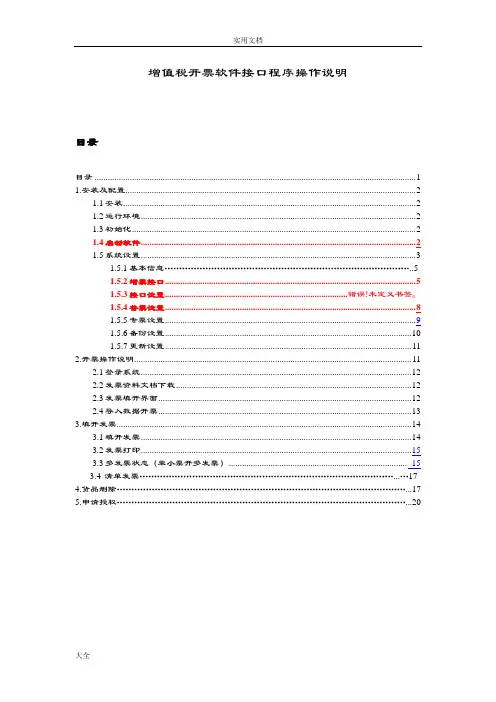
增值税开票软件接口程序操作说明目录目录 (1)1.安装及配置 (2)1.1安装 (2)1.2运行环境 (2)1.3初始化 (2)1.4启动软件 (2)1.5系统设置 (3)1.5.1基本信息 (5)1.5.2增票接口 (5)1.5.3接口设置................................................................................... 错误!未定义书签。
1.5.4普票设置 (8)1.5.5专票设置 (9)1.5.6备份设置 (10)1.5.7更新设置 (11)2.开票操作说明 (11)2.1登录系统 (12)2.2发票资料文档下载 (12)2.3发票填开界面 (12)2.4导入数据开票 (13)3.填开发票 (14)3.1填开发票 (14)3.2发票打印 (15)3.3多发票状态(单小票开多发票) (15)3.4 清单发票 (17)4.货品删除 (17)5.申请授权 (20)大全1.安装及配置1.1安装电脑开票系统目前为绿色版,无需安装。
建议把电脑开票系统软件目录放在非操作系统盘下,例:D:\增值税开票软件接口程序\..。
主程序默认名称:sjsoft.form.InV oiceOne.exe。
1.2运行环境硬件:显示器分辨率1024*768及以上。
软件:操作系统须安装Microsoft .NET Framework 4.0。
本软件可运行于操作系统Microsoft Windows XP/Vista/7/8,32位/64位。
1.3初始化指定根目录下找到sjsoft.form.intiComponent.exe(初始化组件库)双击“初始化组件库程序”进行初始化并将开票接口程序列入开机自启,在桌面会自动生成“开票接口”快捷方式。
1.4 启动软件◆开票电脑每次开机后会自动启动开票接口程序,如未打开可双击桌面快捷方式“增值税开票软件接口程序”手动启动软件。
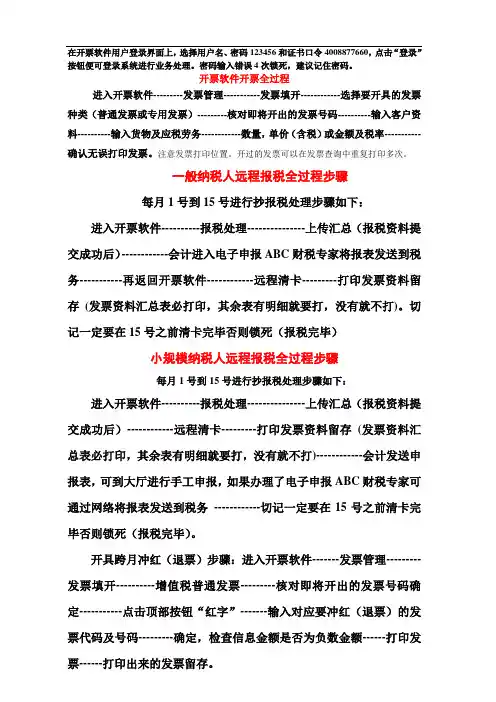
在开票软件用户登录界面上,选择用户名、密码123456和证书口令4008877660,点击“登录”按钮便可登录系统进行业务处理。
密码输入错误4次锁死,建议记住密码。
开票软件开票全过程进入开票软件---------发票管理-----------发票填开------------选择要开具的发票种类(普通发票或专用发票)---------核对即将开出的发票号码----------输入客户资料----------输入货物及应税劳务------------数量,单价(含税)或金额及税率-----------确认无误打印发票。
注意发票打印位置。
开过的发票可以在发票查询中重复打印多次。
一般纳税人远程报税全过程步骤每月1号到15号进行抄报税处理步骤如下:进入开票软件----------报税处理---------------上传汇总(报税资料提交成功后)------------会计进入电子申报ABC财税专家将报表发送到税务-----------再返回开票软件------------远程清卡---------打印发票资料留存(发票资料汇总表必打印,其余表有明细就要打,没有就不打)。
切记一定要在15号之前清卡完毕否则锁死(报税完毕)小规模纳税人远程报税全过程步骤每月1号到15号进行抄报税处理步骤如下:进入开票软件----------报税处理---------------上传汇总(报税资料提交成功后)------------远程清卡---------打印发票资料留存(发票资料汇总表必打印,其余表有明细就要打,没有就不打)------------会计发送申报表,可到大厅进行手工申报,如果办理了电子申报ABC财税专家可通过网络将报表发送到税务------------切记一定要在15号之前清卡完毕否则锁死(报税完毕)。
开具跨月冲红(退票)步骤:进入开票软件-------发票管理---------发票填开----------增值税普通发票---------核对即将开出的发票号码确定-----------点击顶部按钮“红字”-------输入对应要冲红(退票)的发票代码及号码---------确定,检查信息金额是否为负数金额------打印发票------打印出来的发票留存。
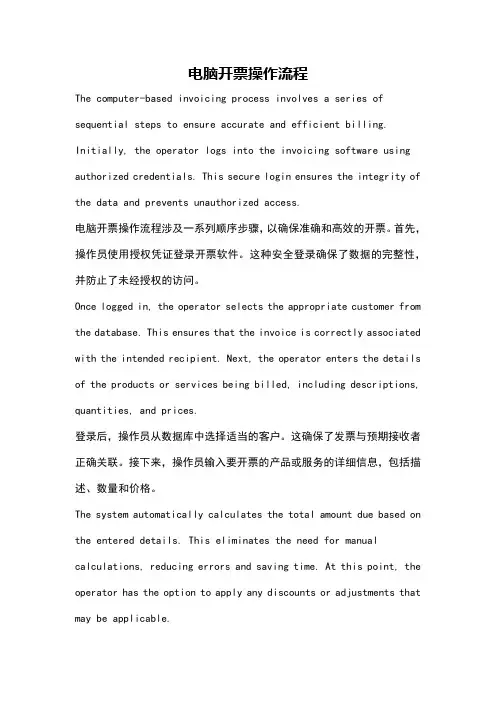
电脑开票操作流程The computer-based invoicing process involves a series of sequential steps to ensure accurate and efficient billing. Initially, the operator logs into the invoicing software using authorized credentials. This secure login ensures the integrity of the data and prevents unauthorized access.电脑开票操作流程涉及一系列顺序步骤,以确保准确和高效的开票。
首先,操作员使用授权凭证登录开票软件。
这种安全登录确保了数据的完整性,并防止了未经授权的访问。
Once logged in, the operator selects the appropriate customer from the database. This ensures that the invoice is correctly associated with the intended recipient. Next, the operator enters the details of the products or services being billed, including descriptions, quantities, and prices.登录后,操作员从数据库中选择适当的客户。
这确保了发票与预期接收者正确关联。
接下来,操作员输入要开票的产品或服务的详细信息,包括描述、数量和价格。
The system automatically calculates the total amount due based on the entered details. This eliminates the need for manual calculations, reducing errors and saving time. At this point, the operator has the option to apply any discounts or adjustments that may be applicable.系统根据输入的信息自动计算应付总额。
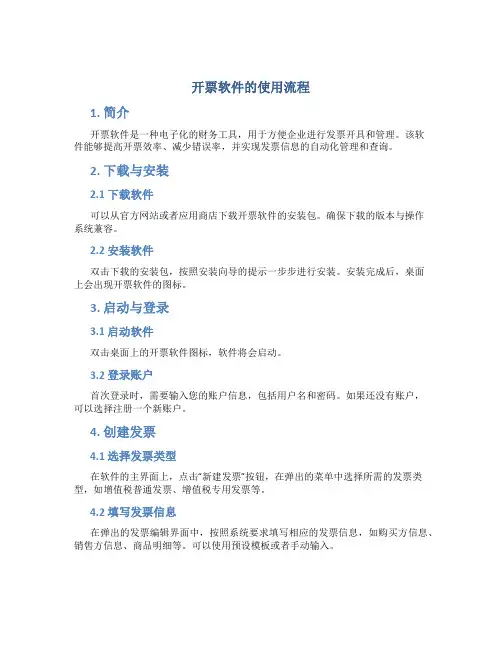
开票软件的使用流程1. 简介开票软件是一种电子化的财务工具,用于方便企业进行发票开具和管理。
该软件能够提高开票效率、减少错误率,并实现发票信息的自动化管理和查询。
2. 下载与安装2.1 下载软件可以从官方网站或者应用商店下载开票软件的安装包。
确保下载的版本与操作系统兼容。
2.2 安装软件双击下载的安装包,按照安装向导的提示一步步进行安装。
安装完成后,桌面上会出现开票软件的图标。
3. 启动与登录3.1 启动软件双击桌面上的开票软件图标,软件将会启动。
3.2 登录账户首次登录时,需要输入您的账户信息,包括用户名和密码。
如果还没有账户,可以选择注册一个新账户。
4. 创建发票4.1 选择发票类型在软件的主界面上,点击“新建发票”按钮,在弹出的菜单中选择所需的发票类型,如增值税普通发票、增值税专用发票等。
4.2 填写发票信息在弹出的发票编辑界面中,按照系统要求填写相应的发票信息,如购买方信息、销售方信息、商品明细等。
可以使用预设模板或者手动输入。
4.3 校验与保存填写完成后,点击“校验”按钮,软件将会自动进行合法性校验,并给出相应的错误提示。
校验通过后,点击“保存”按钮,发票将会被保存在系统中。
5. 发票管理5.1 查询发票在软件的主界面上,点击“发票管理”按钮,进入发票管理界面。
可以根据发票号码、开票日期、购买方名称等关键词进行查询,并可以按照不同的条件进行排序。
5.2 修改发票在发票管理界面中,选择需要修改的发票,点击编辑按钮进入编辑界面,修改相应的发票信息,并保存。
5.3 删除发票在发票管理界面中,选择需要删除的发票,点击删除按钮,确认删除操作后,发票将会被从系统中移除。
6. 导入与导出6.1 导入发票在软件的主界面上,点击“导入发票”按钮,选择要导入的发票文件,支持多种格式,如Excel、CSV等。
导入后,系统会自动解析文件中的发票信息,并存储在系统中。
6.2 导出发票在发票管理界面中,选择需要导出的发票,点击导出按钮,系统会将所选发票导出为指定格式的文件,通常是Excel格式。

纳税人开具增值税发票操作指引
金税盘
(一)【登陆】启动开票软件进入税控发票开票软件(金税盘版)登录界面。
进入系统主界面。
系统主界面由菜单栏、工具栏、编辑区和状态栏四部分组成,工具栏包含防伪开票业务处理的四个功能模块:系统设置、发票管理、报税处理和系统维护。
(二)【填开蓝字发票】增值税专用发票和增值税普通发票的正数发票填开方法相同,以下仅以正数增值税专用发票为例进行介绍。
【第一步】点击“发票管理/发票填开/增值税专用发票填开”菜单项,系统弹出“发票号码确认”提示框,
【第二步】点击“确认”按钮,系统弹出“增值税专用发票填开”窗口,该窗口的格式与实际票面格式基本相同。
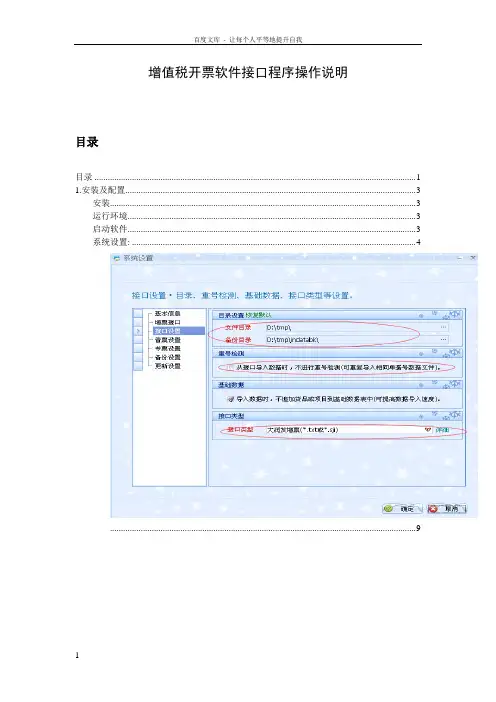

航天信息新版开票软件简易操作指南This model paper was revised by the Standardization Office on December 10, 2020航天信息新版开票软件简易操作指南1、发票读入:依次单击:“发票管理”→“发票读入”→“是”→选择读入发票的来源介质(金税盘或报税盘)→“确定”→“确定”(新用户)在读入发票前须在开票软件中执行过“系统设置\报税盘注册”操作,如果企业报税盘中有新购发票,但未注册报税盘,则无法成功读入新购发票。
2、发票填开:开票前需确认打印机已经正常连接且能正常工作依次单击:“发票管理”→“发票填开”→选择需要的填开的发票种类→核对发票号码后“确认”→填写发票票面内容→左上角的打印→弹出的发票打印对话框上的“打印”,注意:电子发票号码和纸张发票号码须一致。
注意:机动车销售统一发票在第一次填开时会要求选择新或旧版本发票3、发票作废:当月开具且未抄税的发票可以进行作废处理依次单击:“发票管理”→“发票作废”→选择需要作废的发票→工具栏上的作废→“确定”→“确定”4、红字发票:跨月的或当月开具但已抄税的发票不能作废,需开具红字发票,分三步操作:1)填写信息表:依次单击“发票管理”→“信息表”→选择红字发票类型→选择退票原因及填写所退发票代码和号码→填写确认发票内容→打印2)上传信息表:依次打开菜单“发票管理”→“红字发票信息表”→对应发票种类的查询导出→选择需要上传的记录→“”→“确定”→“确定”3)开具红字发票:待上传的红字发票信息表审核通过后,可直接进入发票填开界面进行红字发票的填开依次单击“发票管理”→“发票填开”→选择对应的发票种类→“确认”→“” →“导入网络下载红字发票信息表”→ →设置查询条件→“确定”→选择需要的记录→→打印5、进行非征期抄报:(远程抄报不支持非征期抄报)由于当月发票全票面明细数据均由开票软件自动通过网络传送到税局,一般情况下,不必进行非征期抄报,如确实需要非征期抄报,请点击“报税处理\办税厅抄报”将当月开具发票明细数据抄到报税盘(或金税盘),然后持已抄税的报税盘(或金税盘)去税局大厅进行数据报送。
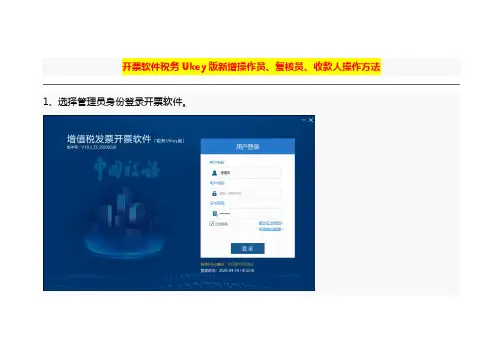
增值税开票软件的使用流程1. 下载与安装增值税开票软件1.在官方下载页面下载增值税开票软件的安装文件。
2.双击安装文件,按照提示完成软件的安装过程。
2. 登录与注册1.打开增值税开票软件,点击登录按钮。
2.如果您是首次使用该软件,需要点击注册按钮进行注册。
填写完整的注册信息,包括用户名、密码以及身份信息。
3.注册成功后,使用注册时填写的用户名和密码进行登录。
3. 设置税务信息1.在软件首页或顶部菜单中找到设置选项,点击进入税务信息设置界面。
2.填写相关的税务信息,包括纳税人识别号、地址、电话等。
3.点击保存按钮,完成税务信息的设置。
4. 系统模板设置1.在软件首页或顶部菜单中找到模板设置选项,点击进入模板设置界面。
2.选择合适的发票模板并进行设置,如发票抬头、发票号码格式等。
3.点击保存按钮,完成系统模板设置。
5. 新建开票项目1.在软件首页或顶部菜单中找到新建项目选项,点击进入新建开票项目页面。
2.填写相关的项目信息,包括项目名称、客户名称、开票金额等。
3.点击保存按钮,完成开票项目的新建。
6. 开具增值税发票1.在新建的开票项目列表中选择需要开具增值税发票的项目,点击选择按钮。
2.在选择的项目中填写具体的开票信息,包括发票类型、商品名称、数量、金额等。
3.点击保存按钮,完成增值税发票的开具。
7. 查看与打印发票1.在软件首页或顶部菜单中找到发票管理选项,点击进入发票管理页面。
2.在发票管理页面中可以查看已开具的增值税发票列表。
3.选择需要查看或打印的发票,点击相应的按钮进行查看或打印。
8. 导出与导入数据1.在软件首页或顶部菜单中找到数据管理选项,点击进入数据管理页面。
2.在数据管理页面中可以选择导出已开具的增值税发票数据为Excel文件。
3.单击导入按钮可以导入其他系统的增值税发票数据。
9. 数据备份与恢复1.在软件首页或顶部菜单中找到设置选项,点击进入设置界面。
2.在设置界面中找到数据备份与恢复选项。
线上开票操作流程
1. 登录系统
- 打开网站或应用程序
- 输入用户名和密码进行登录
2. 选择开票类型
- 根据需求选择发票类型,例如增值税专用发票、普通发票等
3. 填写发票信息
- 填写购买方的单位名称、纳税人识别号和地址
- 填写销售方的单位名称、纳税人识别号和地址
- 输入商品名称、数量、单价等明细
4. 上传相关附件(如需要)
- 可以上传合同、订单或其他相关单据作为凭证
5. 核对并提交申请
- 仔细核对发票信息,确认无误后提交申请
6. 等待审核and开具
- 系统会对申请进行审核,审核通过后即可开具发票
7. 发票寄送/下载/邮件
- 可选择将发票寄送至指定地址,或直接下载/通过邮件获取电子发票8. 发票存档
- 妥善保管开具的发票,作为报销或记录凭证
以上是一般线上开票的基本流程,具体操作细节可能因系统不同而有所差异,请按照页面指引进行操作。
开票软件使用步骤及注意事项的图解一、软件进入操作流程:1、点击开票系统软件在桌面的快捷键2、打开软件,输入密码:88888888,如下图所示:点击确定,进入软件的欢迎界面,如下图所示:用户ID选择开票员,口令无,点击确定即可直接进入,如图所示:出现一个窗口,税控编号是自动输入的,直接输入口令:88888888点击确定:即可进入软件操作开票了:二、开票软件各模块及功能介绍:1、企业基本信息:;各子模块的功能描述如下:o用户信息查询的功能主要是查询开票用户的纳税人基本信息。
o监控数据查询的功能主要是查询开票截止日期、单张发票开票金额限额和发票累计开票金额限额等。
o税控盘使用状况的功能主要是查询从数据报送起始日期到当前日期的已开具正数发票累计金额、已开具负数发票累计金额、已开具正数发票份数、已开具负数发票份数和作废发票份数等等。
o发票信息查询的功能主要是查询开票用户的发票段基本信息。
o打印设置的功能主要是打印机的设置与测试。
(注意:打印机设置上边界300,下边界22,左边界10,右边界100。
纸质发票要靠近托纸盘的左边放入打印机,打印机会自动把发票送进去)2、发票开具:各子模块的功能描述如下:o正数发票开具的功能主要是发票内容的登记与打印,同时并把所开具的发票存储到相应的税控盘内。
o负数发票开具的功能主要是对已经打印的发票进行发票负数开具操作,以上所有的数据从税控盘内取出并将操作后的信息保存在税控盘中,以保证数据的正确性和安全性。
o发票复制开具的功能主要是对已开具过的正数发票复制其发票明细重新开具发票,同时并把所开具的发票存储到相应的税控盘内。
o发票批量开具的功能主要是根据一定格式组成的发票明细开具发票,同时并把所开具的发票存储到相应的税控盘内。
o发票作废的功能主要是:一、是对已经打印的发票进行作废操作。
二、对未打印的发票(空白发票)进行作废操作。
所有操作的数据从税控盘中取出,操作完成后存入税控盘,以保证数据的正确性和完整性。
税控开票软件操作说明
(一)税控开票软件自动升级说明
年月日点起,只需要正常连接互联网,无论是金税盘版还是税控盘版开票软件都会自动出现升级提醒,点击确定后无需进行操作即可完成安装。
(二)人工修改配置说明
年月日点起,如果由于各种原因不能正常升级,则需要进入手工设置开票软件中的后台访问地址,具体操作如下:.金税盘版
进入开票软件后点击“系统设置”→“参数设置”,
点击“上传参数设置”
查看“安全接入服务器地址”处地址是否最新。
注:新的地址为(通过复制粘贴操作):
若上传地址设置不对,企业端开票软件会连接不上局端
服务器,导致企业发票无法上传、无法抄报税等情况。
如果域名更改失败,则需手工修改域名,在“安全接入服务器地址”处修改上传地址,修改完后点击“确定”按钮即可。
技术支持热线(航天信息):
.税控盘版
进入开票软件后找到“系统基本信息设置”→“网络配置”模块,查看服务器地址是否更新。
新的服务器地址为(通过复制粘贴操作):
服务器端口为
如果地址更改失败,则需手工修改,在“服务器地址”及服务器端口处键入新的地址,修改完后点击“确定”按钮即可。
技术支持热线(百旺金赋):。
青岛市税务局
年月日。
开票系统操作说明更新税收分类编码:(登录开票系统时默认自动更新)由于开票软件升级,为保证您开票系统正常使用,请您进入开票系统后,更新税收分类编码,(登录开票系统时默认自动更新)手动更新具体操作如下:登陆开票系统后,点击“系统设置”模块:点击“编码管理”菜单,再点击“商品和服务税收分类编码”:点击“更新”,如下图:点击更新后出现等待提示,看到更新成功提示后确定即可。
注意:选择对应的商品税收分类编码后,可以更改对应的税率,例如餐饮服务对应的税率为6%,但是,如果您为小规模或个体户,那么选择后,将对应的税率更改为相应税率即可,如下图:开票流程(住宿服务为例):一、登陆开票软件(一)将金税盘插入计算机的usb口上,双击“开票软件”图标。
(二)启动开票软件,选择操作员并输入用户名密码及口令。
默认密码为23456789或自己修改的密码,证书口令默认为23456789。
注意:证书口令建议不要更改,证书口令错误输入5次后,需要持金税盘到税务机关办税大厅重签证书。
二、增值税发票填开及编码添加(一)点击“发票管理”模块,点击导航图中的“发票填开”按钮,然后选择相应发票填开。
(二)系统显示发票号码确认界面,核对与即将打印的纸质正式发票号无误后,点击确认。
(三)进入发票填开界面,手工输入购货单位信息,专用发票要将购买方的名称、纳税人识别号、地址电话、开户行及账号全部填写完整,不得输入简称。
普通发票只需填写名称即可。
(四)在票面中的“货物或应税劳务、服务名称”中输入商品信息--- “住宿费”,输入完成后,点击旁边空白处。
(五)开票界面弹出商品编码添加界面,在界面中点击“税收分类编码”输入框中的按钮,打开税收分类编码选择界面。
(六)在税收分类编码选择界面中,根据实际情况选择税收分类编码,也可通过检索进行快速查找。
查到后,双击选择税收分类编码。
(七)选择好税收分类编码(注意选择正确税率),点击保存按钮。
(八)输入数量、单价、金额等信息。